[视频指南] 修复三星 S6 无法开机的 7 种解决方案
“我的 Galaxy S7 不会转动!” 是的,我们知道并理解当您的手机一直冻结在黑屏上时会很烦人,就像一个死日志一样。 处理无响应的手机并不容易,尤其是当它甚至无法打开时,无论您如何尝试。
如果这让您感觉好些,让我们通知您,您不是唯一一个三星 Galaxy S7 无法开机的人。 有很多像你一样面临着类似的故障。 这是一个常见问题,通常是由于临时软件崩溃引起的,或者有时应用程序也可能崩溃并导致手机无法开机。 此外,S7 软件启动的后台操作,如果 S7 的电池完全耗尽,手机将无法启动。 您甚至可以检查电源按钮,它可能已损坏。
三星 S7 无法开机可能还有其他各种原因。 然而,我们今天的重点是解决这个问题。 因此,在后续部分中,我们将研究解决此问题的可能解决方案。
- 第 1 部分:一键修复我的 Galaxy S7 无法开机
- 第 2 部分:强制重启三星 Galaxy S7
- 第 3 部分:为三星 Galaxy S7 充电以修复 S7 无法开机
- 第 4 部分:在 Galaxy S7 的安全模式下启动不会打开
- 第 5 部分:擦除缓存分区以修复 Galaxy S7 无法打开
- 第 6 部分:执行恢复出厂设置以修复 Galaxy S7 无法打开
试一试,让您的三星 Galaxy S7 不会开机,问题已解决!
第 1 部分:一键修复我的 Galaxy S7 无法开机
Galaxy S7 无法开机的最常见原因之一是操作系统固件损坏。 可能是数据中存在故障或信息丢失导致无法启动。 幸运的是,一个简单的软件解决方案,称为 DrFoneTool – 系统修复, 可以帮忙。

DrFoneTool – 系统修复 (Android)
修复 Galaxy S7 无法开机的问题!
- 世界上排名第一的 Android 修复软件。
- 支持各种最新和最旧的三星设备,包括 Samsung Galaxy S22/S21/S9/S8/S7。
- 一键修复 Galaxy S7 不会打开问题。
- 操作简单。 不需要任何技术技能。
如果这听起来像是在我的 Galaxy S7 无法打开时为您提供帮助的解决方案,这里有一个关于如何使用它的分步指南。
请注意: 确保 您已备份三星 S7 设备 在您继续之前,因为此过程可能会导致您丢失数据。
步骤#1 前往 DrFoneTool 网站并下载适用于您的 Windows 的数据管理工具。 安装后打开软件,然后从主菜单中选择系统修复选项。

步骤#2 使用官方 Android 数据线连接您的设备,然后选择“Android 修复”选项。

然后,您需要输入设备信息以确认您正在为您的设备修复正确的固件。

步骤#3 按照屏幕上有关如何将手机置于下载模式的说明进行操作,这将使其与即将进行的维修兼容。 有和没有主页按钮的设备的方法。

步骤#4 然后软件将开始下载固件。 下载后,它将自行安装并修复您的设备,并在您可以再次使用时通知您!

第 4 部分:在 Galaxy S7 的安全模式下启动不会打开
有必要在安全模式下启动三星 Galaxy S7 以消除与电池相关的问题并缩小问题背后的主要原因。 安全模式仅使用内置应用程序启动您的手机。 如果 S7 在安全模式下正常启动,则说明您的设备可以开机,并且 Android 软件、设备硬件和电池都没有问题。
三星 Galaxy S7 无法开机的真正原因是您设备上安装的某些应用程序和程序与软件不兼容,导致手机无法开机。 此类应用程序通常是从未知来源下载的,因此经常崩溃并且不能很好地与您的 S7 配合使用。
要将三星 Galaxy S7 启动到安全模式,您必须按照以下步骤操作:
1. 首先,按 电源开/关按钮 在 S7 上并等待三星徽标出现在屏幕上。
2. 在手机屏幕上看到“Samsung Galaxy S7”后,离开电源按钮并立即按住降低音量按钮。
3. 现在,请等待您的手机自动重启。
4. 手机开机并在主屏幕上,您会在底部看到“安全模式”,如下图所示。

注意:如上所述,如果您可以在安全模式下使用 S7,请考虑卸载所有第三方不兼容的应用程序。
第 5 部分:擦除缓存分区以修复 Galaxy S7 无法打开
建议在恢复模式下擦除缓存分区,以修复三星 Galaxy S7 不会打开该问题,并保持设备清洁,避免不必要的阻塞数据。
要在三星 Galaxy S7 无法开机时进入恢复模式,请按照以下说明进行操作:
电源、主页和音量增大按钮必须同时按下并保持约 5-7 秒,如下图所示。
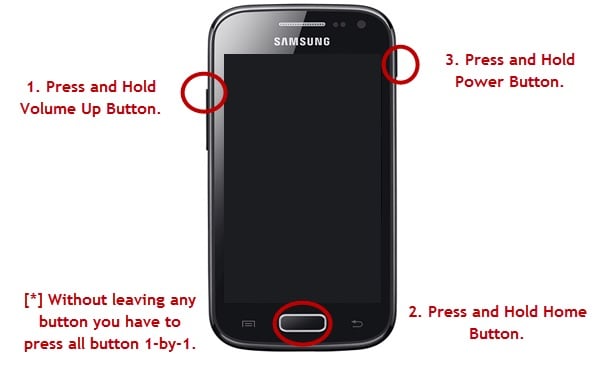
一旦三星标志出现在屏幕上,只留下电源按钮。
现在,您将看到带有选项列表的恢复屏幕。

借助降低音量键向下滚动以到达“擦除缓存分区”并使用电源按钮选择它。

您必须等待该过程结束,然后选择“立即重新启动系统”,如下所示。
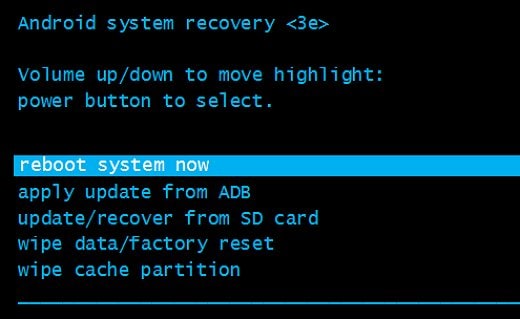
不幸的是,如果您的 S7 即使在擦除缓存数据后仍无法开机,那么您只剩下一件事要做了。
第 6 部分:执行恢复出厂设置以修复 Galaxy S7 无法打开
执行出厂重置或硬重置必须是您最后的手段,因为此方法会删除手机上存储的所有内容和设置。
备注: 可以通过登录来检索在 Google 帐户上备份的数据,但其他文件会被永久删除,因此请确保在采用此技术之前备份所有数据。
让我们通过以下步骤重置您的三星 Galaxy S7:
转到恢复屏幕(检查第 4 部分)并向下滚动(使用降低音量按钮)并从您面前的选项中选择(使用电源按钮)“恢复出厂设置”。
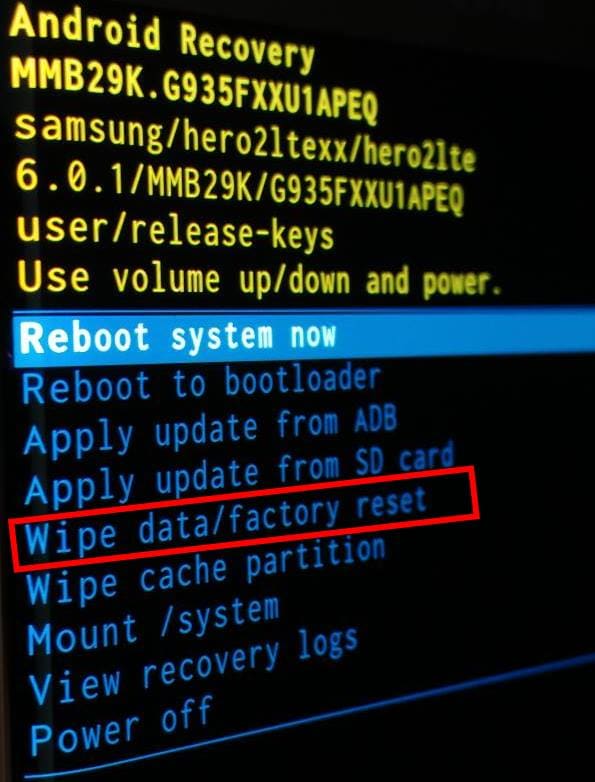
然后,等待该过程结束,您会看到手机将自动重启。
最后,从头开始设置您的 Galaxy S7。
恢复出厂设置可以解决 9 次中有 10 次的问题。 它会删除您的所有数据并要求您设置手机,但这是一个很小的代价。
对于我们大多数人来说,三星 Galaxy S7 不会开启这个看似无法修复的问题,但它确实是一个可以修复的问题。 每当您觉得我的 Galaxy S7 无法开机时,请不要犹豫,按照本文中的说明进行操作。 这些技巧帮助了许多证明其有效性的人。 此外,在寻求专业帮助和技术帮助之前,最好自己尝试解决问题。 因此,当您的 S5 无法启动时,请继续尝试上述 7 种方法中的任何一种。 如果您发现这些解决方案有用,我们希望您也将它们推荐给您的亲朋好友。



